- Ошибки инициализации платформы .NET Framework: управление пользовательской средой .NET Framework initialization errors: Managing the user experience
- Коды HRESULT активации CLR CLR activation HRESULT codes
- Пользовательский интерфейс для ошибок инициализации UI for initialization errors
- Устранение ошибок инициализации Resolving the initialization error
- Управление сообщениями об ошибках Controlling the error message
- Политика пользовательского интерфейса для узлов в среде CLR UI policy for CLR-provided hosts
- Поведение и пользовательский интерфейс Windows 8 Windows 8 behavior and UI
- Ошибка инициализации платформы .NET Framework 4 — как исправить
- Удаление и последующая установка компонентов .NET Framework 4 последней версии
- Использование официальных утилит исправления ошибок .NET Framework
- Дополнительная информация
Ошибки инициализации платформы .NET Framework: управление пользовательской средой .NET Framework initialization errors: Managing the user experience
Система активации среды CLR определяет версию среды CLR, которая будет использоваться для выполнения управляемого кода приложения. The common language runtime (CLR) activation system determines the version of the CLR that will be used to run managed application code. В некоторых случаях система активации может не найти версию среды CLR для загрузки. In some cases, the activation system might not be able to find a version of the CLR to load. Эта ситуация обычно возникает в том случае, если приложение требует версии среды CLR, которая недопустима или не установлена на данном компьютере. This situation typically occurs when an application requires a CLR version that is invalid or not installed on a given computer. Если запрошенная версия не найдена, то система активации среды CLR получает код ошибки HRESULT из вызванных функции или интерфейса и может отобразить сообщение об ошибке для пользователя, запустившего приложение. If the requested version is not found, the CLR activation system returns an HRESULT error code from the function or interface that was called, and may display an error message to the user who is running the application. В этой статье приводится список кодов HRESULT и объясняется, как можно запретить отображение сообщения об ошибке. This article provides a list of HRESULT codes and explains how you can prevent the error message from being displayed.
Среда CLR предоставляет инфраструктуру ведения журнала для облегчения отладки проблем активации среды CLR, как описано в разделе Практическое руководство. Отладка проблем при активации среды CLR. The CLR provides logging infrastructure to help you debug CLR activation issues, as described in How to: Debug CLR Activation Issues. Эту инфраструктуру не следует путать с журналами привязки сборок, которая полностью отличается. This infrastructure should not be confused with assembly binding logs, which are entirely different.
Коды HRESULT активации CLR CLR activation HRESULT codes
Интерфейсы API активации среды CLR возвращают коды HRESULT, чтобы сообщить о результатах операции активации основному приложению. The CLR activation APIs return HRESULT codes to report the result of an activation operation to a host. Основные приложения среды CLR должны всегда обращаться к этими возвращаемым значениям, прежде чем предпринимать какие-либо дополнительные действия. CLR hosts should always consult these return values before proceeding with additional operations.
Пользовательский интерфейс для ошибок инициализации UI for initialization errors
Если системе активации среды CLR не удается загрузить правильную версию среды выполнения, которая требуется приложению, она отображает сообщение об ошибке, чтобы уведомить пользователя, что компьютер не настроен должным образом для запуска приложения, и предоставить с возможность исправить ситуацию. If the CLR activation system cannot load the correct version of the runtime that is required by an application, it displays an error message to users to inform them that their computer is not properly configured to run the application, and provides them with an opportunity to remedy the situation. Обычно в такой ситуации отображается следующее сообщение об ошибке. The following error message is typically presented in this situation. Пользователь может выбрать Да, чтобы перейти к веб-сайту Майкрософт, где он может загрузить правильную версию платформы .NET Framework для приложения. The user can choose Yes to go to a Microsoft website where they can download the correct .NET Framework version for the application.
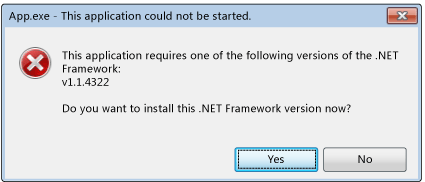
Устранение ошибок инициализации Resolving the initialization error
В распоряжении разработчика имеются различные параметры для контроля сообщений об ошибках инициализации платформы .NET Framework. As a developer, you have a variety of options for controlling the .NET Framework initialization error message. Например, можно использовать флаг API для запрета отображения сообщения, как описано в следующем разделе. For example, you can use an API flag to prevent the message from being displayed, as discussed in the next section. Тем не менее причину, по которой приложение не смогло загрузить нужную среду выполнения, нужно устранить. However, you still have to resolve the issue that prevented your application from loading the requested runtime. В противном случае приложение не сможет работать либо часть функций будет недоступна. Otherwise, your application may not run at all, or some functionality may not be available.
Для разрешения проблем и наилучшего взаимодействия с пользователем (меньшее количество сообщений об ошибках), рекомендуется следующее: To resolve the underlying issues and provide the best user experience (fewer error messages), we recommend the following:
Для приложений на .NET Framework 3.5 (и более ранних версий): настройте приложение для поддержки .NET Framework 4 или более поздней версии (см. раздел Инструкции). For .NET Framework 3.5 (and earlier) applications: Configure your application to support the .NET Framework 4 or later versions (see instructions).
Для приложений .NET Framework версии 4: установите распространяемый пакет платформы .NET Framework 4 в составе установки приложения. For .NET Framework 4 applications: Install the .NET Framework 4 redistributable package as part of your application setup. См. раздел Руководство по развертыванию для разработчиков. See Deployment Guide for Developers.
Управление сообщениями об ошибках Controlling the error message
Отображение сообщения об ошибках для уведомления о том, что запрошенная версия платформы .NET Framework не найдена, можно рассматривать как полезную услугу или источник раздражения для пользователя. Displaying an error message to communicate that a requested .NET Framework version was not found can be viewed as either a helpful service or a minor annoyance to users. В любом случае этим пользовательским интерфейсом можно управлять, передавая флаги в API активации. In either case, you can control this UI by passing flags to the activation APIs.
Метод ICLRMetaHostPolicy::GetRequestedRuntime принимает в качестве входных данных элемент перечисления METAHOST_POLICY_FLAGS. The ICLRMetaHostPolicy::GetRequestedRuntime method accepts a METAHOST_POLICY_FLAGS enumeration member as input. Можно включить флаг METAHOST_POLICY_SHOW_ERROR_DIALOG для запроса сообщения об ошибке, если запрошенная версия среды CLR не будет найдена. You can include the METAHOST_POLICY_SHOW_ERROR_DIALOG flag to request an error message if the requested version of the CLR is not found. По умолчанию сообщение об ошибке не отображается. By default, the error message is not displayed. (Метод ICLRMetaHost::GetRuntime не поддерживает этот флаг и не предоставляет иных способов отобразить сообщение об ошибке.) (The ICLRMetaHost::GetRuntime method does not accept this flag, and does not provide any other way to display the error message.)
Windows предоставляет функцию SetErrorMode, с помощью которой можно объявить, должны ли сообщения об ошибках отображаться как результат выполнения кода, выполняемого внутри процесса. Windows provides a SetErrorMode function that you can use to declare whether you want error messages to be shown as a result of code that runs within your process. Можно указать флаг SEM_FAILCRITICALERRORS, чтобы запретить отображение сообщения об ошибке. You can specify the SEM_FAILCRITICALERRORS flag to prevent the error message from being displayed.
Но в некоторых случаях важно переопределить параметр SEM_FAILCRITICALERRORS, установленный процессом приложения. However, in some scenarios, it is important to override the SEM_FAILCRITICALERRORS setting set by an application process. Например, если имеется собственный компонент COM, в котором находится среда CLR и расположенный в процессе, для которого установлен флаг SEM_FAILCRITICALERRORS, можно переопределить флаг в зависимости от влияния отображения сообщений об ошибках в пределах данного процесса приложения. For example, if you have a native COM component that hosts the CLR and that is hosted in a process where SEM_FAILCRITICALERRORS is set, you may want to override the flag, depending on the impact of displaying error messages within that particular application process. В этом случае для переопределения SEM_FAILCRITICALERRORS можно воспользоваться одним из следующих флагов: In this case, you can use one of the following flags to override SEM_FAILCRITICALERRORS:
Используйте METAHOST_POLICY_IGNORE_ERROR_MODE с методом ICLRMetaHostPolicy::GetRequestedRuntime. Use METAHOST_POLICY_IGNORE_ERROR_MODE with the ICLRMetaHostPolicy::GetRequestedRuntime method.
Используйте RUNTIME_INFO_IGNORE_ERROR_MODE с функцией GetRequestedRuntimeInfo. Use RUNTIME_INFO_IGNORE_ERROR_MODE with the GetRequestedRuntimeInfo function.
Политика пользовательского интерфейса для узлов в среде CLR UI policy for CLR-provided hosts
Среда CLR включает в себя набор узлов для различных сценариев. Все эти узлы отображают сообщение об ошибке при возникновении проблем с загрузкой необходимой версии среды выполнения. The CLR includes a set of hosts for a variety of scenarios, and these hosts all display an error message when they encounter problems loading the required version of the runtime. В следующей таблице приводится список узлов и их политик сообщений об ошибках. The following table provides a list of hosts and their error message policies.
| Узел CLR CLR host | Описание Description | Политика сообщения об ошибках Error message policy | Можно ли отключить сообщение об ошибке? Can error message be disabled? |
|---|---|---|---|
| Узел управляемых EXE-файлов Managed EXE host | Запускает управляемые EXE-файлы. Launches managed EXEs. | Отображается в случае отсутствия версии платформы .NET Framework Is shown in case of a missing .NET Framework version | Нет No |
| Узел управляемого COM Managed COM host | Загружает управляемые компоненты COM в процесс. Loads managed COM components into a process. | Отображается в случае отсутствия версии платформы .NET Framework Is shown in case of a missing .NET Framework version | Да, установив флаг SEM_FAILCRITICALERRORS Yes, by setting the SEM_FAILCRITICALERRORS flag |
| Узел ClickOnce ClickOnce host | Запускает приложения ClickOnce. Launches ClickOnce applications. | Отображается в случае отсутствия версии платформы .NET Framework начиная с .NET Framework 4.5 Is shown in case of a missing .NET Framework version, starting with the .NET Framework 4.5 | Нет No |
| Узел XBAP XBAP host | Запускает приложения WPF XBAP. Launches WPF XBAP applications. | Отображается в случае отсутствия версии платформы .NET Framework начиная с .NET Framework 4.5 Is shown in case of a missing .NET Framework version, starting with the .NET Framework 4.5 | Нет No |
Поведение и пользовательский интерфейс Windows 8 Windows 8 behavior and UI
Система активации CLR обеспечивает такое же поведение и пользовательского интерфейса в Windows 8, как и в других версиях операционной системы Windows, за исключением ситуаций с возникающими при загрузке CLR 2.0 проблемами. The CLR activation system provides the same behavior and UI on Windows 8 as it does on other versions of the Windows operating system, except when it encounters issues loading CLR 2.0. Windows 8 включает .NET Framework 4.5 с поддержкой CLR 4.5. Windows 8 includes the .NET Framework 4.5, which uses CLR 4.5. Но Windows 8 не включает .NET Framework 2.0, 3.0 или 3.5 с поддержкой CLR 2.0. However, Windows 8 does not include the .NET Framework 2.0, 3.0, or 3.5, which all use CLR 2.0. В результате приложения, зависящие от CLR 2.0, по умолчанию не будут работать в Windows 8. As a result, applications that depend on CLR 2.0 do not run on Windows 8 by default. Вместо этого выводится следующее диалоговое окно, позволяющее установить платформу .NET Framework 3.5. Instead, they display the following dialog box to enable users to install the .NET Framework 3.5. Пользователи также могут включить платформу .NET Framework 3.5 из панели управления. Users can also enable the .NET Framework 3.5 in Control Panel. Обе возможности рассматриваются в статье Установка платформы .NET Framework 3.5 в Windows 10, Windows 8.1 и Windows 8. Both options are discussed in the article Install the .NET Framework 3.5 on Windows 10, Windows 8.1, and Windows 8.
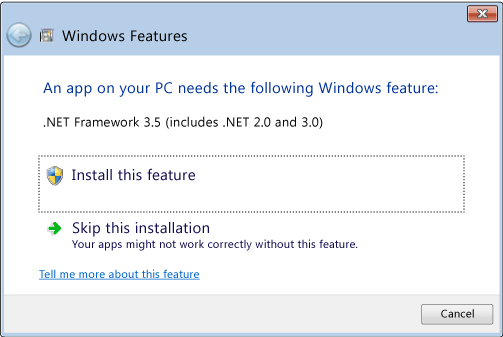
.NET Framework 4.5 заменяет .NET Framework 4 (среда CLR 4) на компьютере пользователя. The .NET Framework 4.5 replaces the .NET Framework 4 (CLR 4) on the user’s computer. Поэтому приложения .NET Framework 4 без проблем выполняются в Windows 8 без отображения этого диалогового окна. Therefore, .NET Framework 4 applications run seamlessly, without displaying this dialog box, on Windows 8.
В случае установки .NET Framework 3.5 пользователи могут запускать на своих компьютерах Windows 8 приложения, которые зависят от .NET Framework 2.0, 3.0 или 3.5. When the .NET Framework 3.5 is installed, users can run applications that depend on the .NET Framework 2.0, 3.0, or 3.5 on their Windows 8 computers. Они также могут запускать приложения платформы .NET Framework 1.0 и 1.1, если эти приложения не настроены явным образом для запуска только на платформе .NET Framework 1.0 или 1.1. They can also run .NET Framework 1.0 and 1.1 applications, provided that those applications are not explicitly configured to run only on the .NET Framework 1.0 or 1.1. См. раздел Миграция с платформы .NET Framework 1.1. See Migrating from the .NET Framework 1.1.
Начиная с .NET Framework 4.5 ведение журналов активации среды CLR было улучшено для включения записей журнала, которые регистрируют, когда и почему было отображено сообщение об ошибке инициализации. Starting with the .NET Framework 4.5, CLR activation logging has been improved to include log entries that record when and why the initialization error message is displayed. Дополнительные сведения см. в разделе Практическое руководство. Отладка проблем при активации среды CLR. For more information, see How to: Debug CLR Activation Issues.
Ошибка инициализации платформы .NET Framework 4 — как исправить

В этой инструкции — возможные способы исправить ошибки инициализации .NET Framework 4 в последних версиях Windows и исправить запуск программ.
Примечание: далее в инструкции для установки предлагается .NET Framework 4.7, как последняя на текущий момент времени. Вне зависимости от того какую из «4-х» версий требуется установить в сообщении об ошибке, последняя должна подойти, как включающая все необходимые компоненты.
Удаление и последующая установка компонентов .NET Framework 4 последней версии
Первый вариант, который следует попробовать, если на настоящий момент он еще не был опробован — удалить имеющиеся компоненты .NET Framework 4 и установить их заново.
Если у вас Windows 10, порядок действий будет таким
- Зайдите в Панель управления (в поле «Просмотр» установите «Значки») — Программы и компоненты — нажмите слева «Включение и отключение компонентов Windows».
- Снимите отметку с .NET Framework 4.7 (или 4.6 в более ранних версиях Windows 10).
- Нажмите «Ок».
После удаления, перезагрузите компьютер, снова зайдите в раздел «Включение и отключение компонентов Windows», включите .NET Framework 4.7 или 4.6, подтвердите установку и опять же, перезагрузите систему.
Если у вас Windows 7 или 8:
- Зайдите в панель управления — программы и компоненты и удалите там .NET Framework 4 (4.5, 4.6, 4.7, в зависимости от того, какая версия установлена).
- Перезагрузите компьютер.
- Скачайте с официального сайта Майкрософт .NET Framework 4.7 и установите на компьютер. Адрес страницы для загрузки — https://www.microsoft.com/ru-ru/download/details.aspx?id=55167
После установки и перезагрузки компьютера, проверьте, была ли устранена проблема и появляется ли ошибка инициализации платформы .NET Framework 4 снова.
Использование официальных утилит исправления ошибок .NET Framework
У Майкрософт имеется несколько собственных утилит для исправления ошибок .NET Framework:
- .NET Framework Repair Tool
- .NET Framework Setup Verification Tool
- .NET Framework Cleanup Tool
Наиболее полезной в большинстве случаев может оказаться первая из них. Порядок ее использования выглядит следующим образом:
- Скачайте утилиту со страницы https://www.microsoft.com/en-us/download/details.aspx?id=30135
- Откройте загруженный файл NetFxRepairTool
- Примите лицензию, нажмите кнопку «Next» и дождитесь, когда будут проверены установленные компоненты .NET Framework.
- Будет отображен список возможных проблем с .NET Framework разных версий, а по нажатию на Next будет запущено автоматическое исправление, если оно возможно.
По завершении работы утилиты рекомендую перезагрузить компьютер и проверить, была ли исправлена проблема.
Утилита .NET Framework Setup Verification Tool позволяет проверить правильность установки компонентов .NET Framework выбранной версии в Windows 10, 8 и Windows 7.
После запуска утилиты выберите версию .NET Framework, которую требуется проверить и нажмите кнопку «Verify Now». По завершении проверки, текст в поле «Current Status» будет обновлен, а сообщение «Product verification succeeded» означает, что с компонентами все в порядке (в случае, если не все в порядке, вы можете просмотреть файлы журналов (View log), чтобы узнать, какие именно ошибки были найдены.
Скачать утилиту .NET Framework Setup Verification Tool можно с официальной страницы https://blogs.msdn.microsoft.com/astebner/2008/10/13/net-framework-setup-verification-tool-users-guide/ (загрузки смотрите в разделе «Download location»).
Еще одна программа — .NET Framework Cleanup Tool, доступная для загрузки на https://blogs.msdn.microsoft.com/astebner/2008/08/28/net-framework-cleanup-tool-users-guide/ (раздел «Download location»), позволяет полностью удалить выбранные версии .NET Framework с компьютера с тем, чтобы затем выполнить установку заново.
Следует учитывать, что утилита не удаляет компоненты, которые являются составной частью Windows. Например, удалить .NET Framework 4.7 в Windows 10 Creators Update с ее помощью не получится, зато с большой вероятностью проблемы инициализации .NET Framework получится исправить в Windows 7 путем удаления версий .NET Framework 4.x в Cleanup Tool и последующей установки версии 4.7 с официального сайта.
Дополнительная информация
В некоторых случаях исправить ошибку может помочь простая переустановка программы, ее вызывающей. Либо, в случаях, если ошибка появляется при входе в Windows (т.е. при запуске какой-то программы в автозагрузке), может иметь смысл убрать эту программу из автозагрузки, если она не является необходимой (см. Автозагрузка программ в Windows 10).
А вдруг и это будет интересно:
Почему бы не подписаться?
Рассылка новых, иногда интересных и полезных, материалов сайта remontka.pro. Никакой рекламы и бесплатная компьютерная помощь подписчикам от автора. Другие способы подписки (ВК, Одноклассники, Телеграм, Facebook, Twitter, Youtube, Яндекс.Дзен)
06.09.2017 в 10:54
Какой смысл подписываться и тем более оставлять комментарии, если никто не отвечает на этом сайте, сюда п мать, что в пустоту, что головой об стену убиться!
07.09.2017 в 08:29
Ну вообще-то я на сотню комментариев в день где-то отвечаю на этом сайте.
Не знаю, где именно вам не ответил. Бывает, что не отвечаю, но только когда либо вопроса как такового нет, либо когда у меня ответа никакого нет (но тогда коммент остается, может кто-то еще ответит).
Сейчас пересмотрел ваши комментарии на сайте — не ответил, я так понимаю, только на один, связанный с wmic.
09.03.2018 в 15:58
спасибо все сделал как написано, удалил, загрузил, вставил, проверил, заработало, еще раз благодарю
26.03.2018 в 00:04
здрасте. из описания в самом начале я так понял, что нет фрэймворк 4.7 заменяет все 4, а то у меня были 4.5 фул и 4.5 забыл слово, а после обновления виндоус стали 4.7 то есть это хорошо? или 4.5 тоже надо бы? а.









